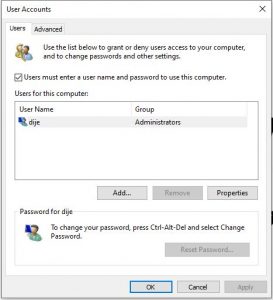Beberapa Masalah Pada Windows 10 yang perlu dioptimasi

divrencomputer | Windows 10 sangat bagus, tapi tentunya masih memiliki “kendala ” yang cukup mengganggu seperti adanya aktifitas aplikasi background yang tidak kita sadari hingga banyaknya muncul notifikasi notifikasi yang kadang membuat kita tidak nyaman
Dalam artikel kali ini kita akan membahas cara untuk mengatasi masalah yang paling mengganggu pada windows terbaru dari microsoft ini
Sebagai OS termutakhir tentu windows 10 adalah versi terbaik yang sudah dibuat dan dipasarkan oleh microsoft, tetapi sebagai sebuah produk manusia tak dapat dipungkiri akan tetap ada kekurangan nya, tidak akan pernah ada produk ciptaan manusia sempurna tanpa cacat sedikitpun
Windows 10 adalah windows yang sangat disukai degan tampilan yang fresh dan modern dengan segala kecanggihan dan fitur nya tentu tidak menyurutkan niat kita untuk menggunakan nya, dan untuk berbagai kendala yang ada kita akan berbagi tips cara membereskannya
Cara simpel dan cukup mudah ini akan membuat anda lebih menyukai windows 10 yang kencang dan tidak lemot
Disable Auto Reboots
Update pada windows 10 adalah sesuatu yang sudah umum dan akan selalu terjadi, dan kebanyakan itu terjadi tanpa sepengetahuan kita sebagai user Terkecuali fitur Update nya dimatikan secara total dan tentunya ini tidak disarankan
Setelah melakukan proses download sebuah file update otomatis biasanya windows akan langsung melakukan restart untuk melakukan proses instalasi update file tersebut, nah ini cukup beresiko karena jika ada pekerjaan kita yang sedang dikerjakan dan belum disimpan akan hilang
dan jika ini terjadi di jam jam kerja tentu akan sangat menganggu karena saat komputer restart akan langsung menjalan kan proses update dan itu terkadang cukup lama, tentu akan menganggu pekerjaan yang sedang dilakukan
Untuk menghindari agar tidak terjadi proses Update windows selama jam kerja maka kita bisa mengatur Active Hours, artinya dengan mengatur ini komputer tidak akan melakukan Update Otomatis pada jam jam tersebut, berikut langkah langkah mengatur active hours
Masuk pada menu Settings (Menu ini dapat diakses dengan klik kanan pada logo / bendera windows pada desktop) > Update & Security > Windows Update > Change active hours

Non Aktifkan Cortana
Cortana adalah semacam assisten pribadi yang bisa digunakan untuk mencari apapun pada komputer, akan tetapi ketika mencari sesuatu yang kita perintahkan jika tidak ditemukan pada komputer tersebut maka dia akan melakuka pencarian pada jaringan internet ini bisa jadi sumber masalah!
Selain akan menguras resource jaringan seperti kuota internet, pencarian juga akan menjadi lama karena cortana tidak hanya mencari pada perangkat Local saja.
Jadi jika dirasa tidak terlalu butuh, kita bisa menonaktifkan fitur cortana si assisten pribadi ini ada beberapa langkah yang bisa dilakukan ;
- Menyembunyikan akses ke Cortana
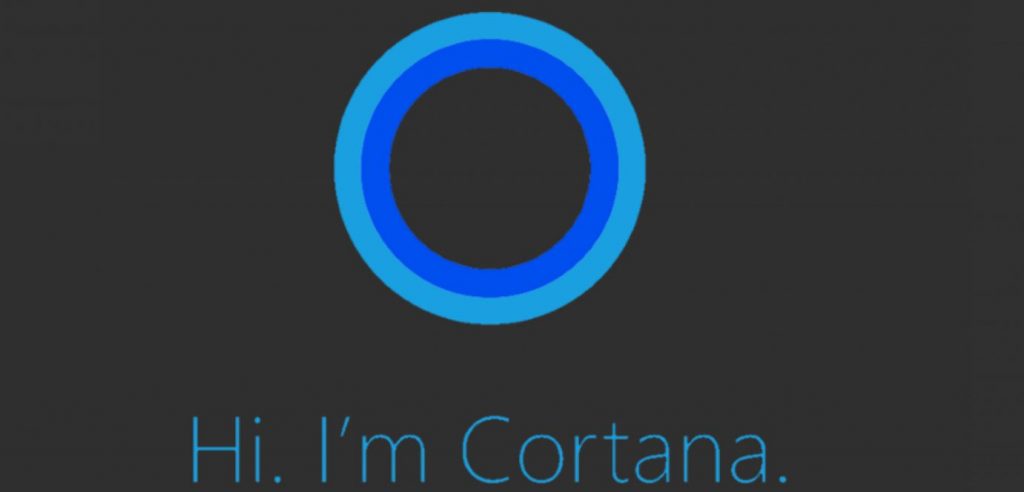
Untuk Menyenbunyikan menu Cortana cukup mudah, klik kanan pada lingkaran menu cortana kemudian un-centang Show Cortana Button
- Non Aktifkan Cortana
Walaupun Menu Cortana sudah di sembunyikan seperti pada langkah diatas, sebenarnya fitur cortana masih berjalan, jika kita mengetiikkan sesuatu di kotak search maka Cortana akan mencari dan menampilka hasil pencarian dari website diinternet
Maka untuk menon aktifkan fitur Cortana perlu dilakukan dari registry, dengan langkah berikut :
Cara mematikan Cortana pada win 10 Home edition
Akses Registry dengan mengetikkan “regedit” pada kotak search (
+ R) kemudian enter -> HKEYLOCALMACHINE\SOFTWARE\Policies\Microsoft\Windows\Windows Search -> Cari item “AllowCortana” Jika tidak ada buat secara manual DWORD VALUE = AllowCortana dan Value = 0
Hilangkan Password Saat Login
Jika anda memiliki komputer pribadi yang dipakai sendiri maka hilangkan saja notifikasi permintaan password ketika komputer baru dinyalakan atau terkadang password login ini juga muncul ketika komputer wakeup dari mode screensaver
Buka User Accounts control panel dengan mengetikkan “netplwiz” pada search box, maka akan muncul jendela user account.
hilangkan ceklis pada ” User Must enter username and password to use this computer”
kemudian klik Aply dan OK.